Shopify Flowとは、Shopifyが公式に提供する自動化ワークフロー作成アプリ。Shopify Flowの基本と使い方、さらには実際の事例を交えて、そのメリットやヒントになる使い方について詳しく紹介します。

Shopifyは、ECサイト制作・運営者にとって強力なプラットフォームですが、その魅力の一つが、運営の手作業を軽減させる自動ワークフローです。
特に、その実現を支えるのが、Shopify社が提供する無料アプリ「Shopify Flow」です。
しかし、日本語対応にはまだ課題があり、独自の組み合わせによって初心者には少々ハードルが高い領域と言えます。
この記事では、Shopify Flowの基本と使い方、さらには実際の事例を交えて、そのメリットやヒントになる使い方について詳しく紹介します。Shopifyの自動化ツールとして、どのように活用すればよいのか、ぜひご覧ください。
Shopify Flowとは?
Shopify Flow(ショッピファイ・フロー)とは、Shopifyが公式に提供する自動化ワークフロー作成アプリです。
特定の条件(トリガー)に基づいて、注文管理・在庫管理・顧客対応などの繰り返し作業を 自動化 できるため、ECサイト運営の手間を大幅に削減できます。
基本的な流れ(フロー)とその名称は、
①特定の条件:トリガー(Trigger)
②条件:コンディション(Conition)
②実行:アクション(Action)
になります。
例えば、以下のような処理を ノーコード で設定可能です。
・顧客が購入したら(トリガー) → それが高価商品だった場合(コンディション) → VIPタグを自動付与(アクション)
・在庫が少なくなったら(トリガー) → 通知を送る(アクション)
・注文が入ったら(トリガー) → まだ決済を済ましていない場合(コンディション) → 管理者にアラートを送る(アクション)
これにより、手作業で行っていた業務を効率化し、より戦略的な運営に集中できるのが Shopify Flowの強みです。
Shopify Flowのメリット
Shopify Flowの主なメリットを挙げると、以下のようになります。
ノーコードで簡単にワークフローを自動化
Shopify Flowは、プログラミング不要でEC業務を自動化できるのが最大の魅力。他のECプラットフォームではカスタム開発が必要な作業も、直感的なUIで簡単に設定可能です。
業務効率を大幅に向上
注文処理、在庫管理、顧客フォロー、マーケティング施策など、繰り返し発生する作業を自動化することで、人的ミスを減らし、時間とコストを削減できます。
サードパーティアプリとの連携が強力
Shopify Flowは、GoogleシートやLINE、Slack、などの外部アプリと連携できるため、マーケティング施策や業務管理も一括で自動化できます。
他にも、豊富なトリガー&アクションの組み合わせなどもShopify Flowのメリットと言えます。
Shopify Flowで何ができるの?トリガー紹介
「便利な自動ワークフロー」と言われても、フロー応用例は多岐にわたって非常に多いため、その使い道を一概に紹介する事は難しいと思います。
まずは、Shopify Flowの発火ポイントとなるトリガー(Trigger)の種類をある程度把握しておくと「何ができるか」が少しは見えてくるはずです。
Shopify社が公開している公式ページにトリガーの種類がまとめられているので、ぜひチェックしてみてください。
Shopify Flow実践サンプル
ここからは、Shopify Flowの活用に役立つサンプルフローをいくつかご紹介します。
実際に試してみることで、Flowの使い方や動作の仕組みを理解するヒント になるはずです。ぜひテストしながら、ストア運営に役立つポイントを探ってみてはいかがでしょうか。
1.会員登録フォームに入力したデータをメタフィールドに追加
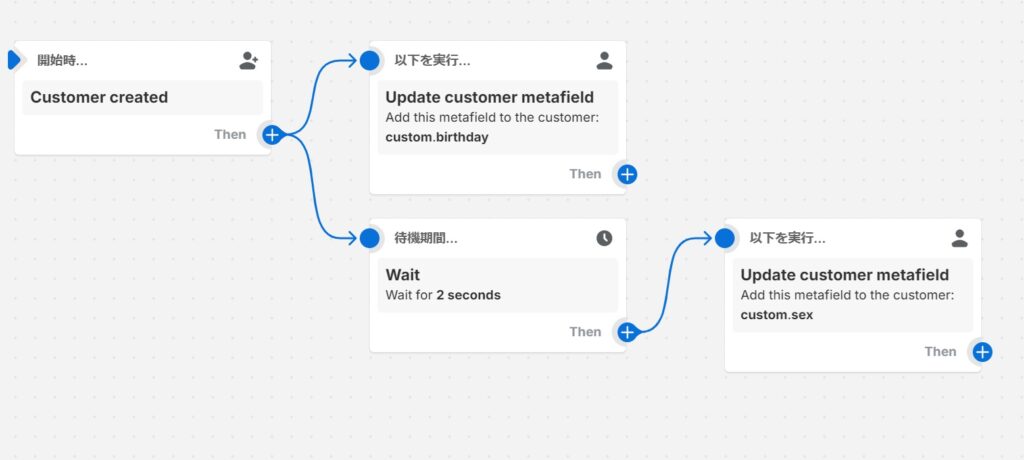
以下の記事は、新規会員の生年月日を収集する際に、
①トリガー:新規会員が登録された(Customer created)
②アクション:「生年月日」の値を特定のメタフィールドに追加(Update customer metafield)
というワークフローを作成する手順を紹介しております。
Shopify 会員登録フォーム > 生年月日 > 回答(値)をメタフィールドに追加
2.支払い未確定注文をスタッフに知らせる
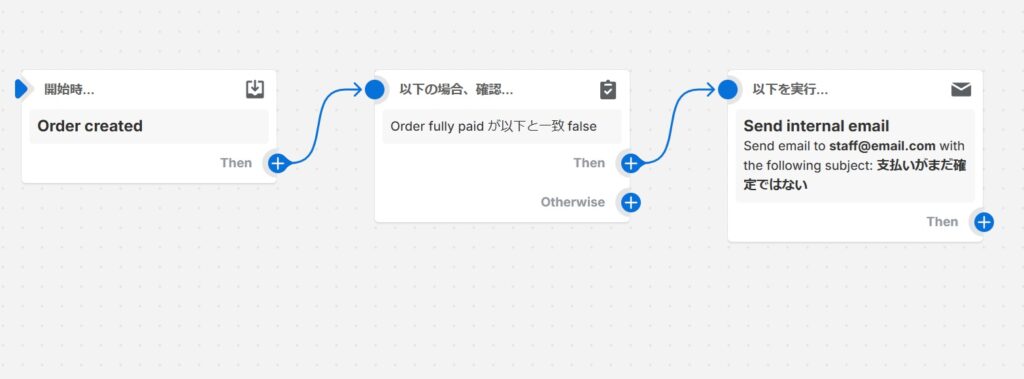
以下の記事は、注文はしたものの、銀行振込やコンビニ決済など、支払いが完了されていない注文が発生した際に、
①トリガー:注文された(Order created)
②コンディション:支払いは未完了(Order fully paid = false)
③アクション:内部メールをスタッフへ自動配信(Send internal email)
というワークフローを作成する手順を紹介しております。
【Shopify Flow】インターナルメールで支払い未確定注文をスタッフに知らせる
3.実行を予約する
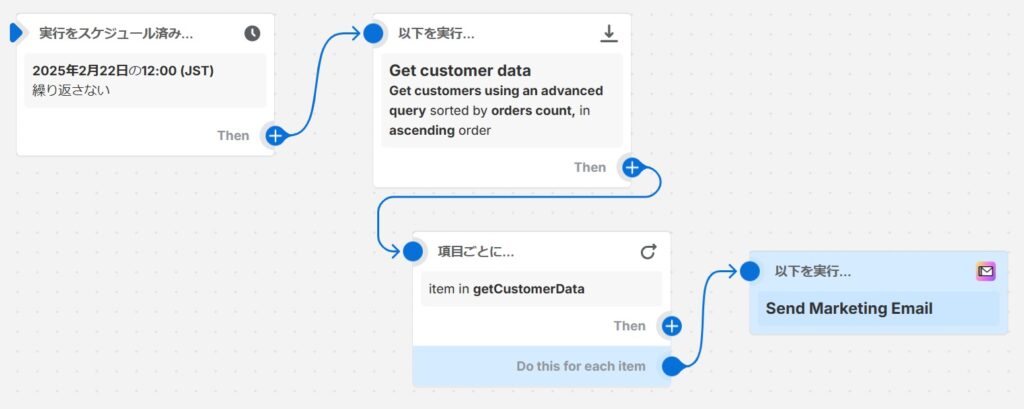
以下の記事は、特定の日時になると、
①トリガー:特定の日時になったら(Schedule)
②アクション:実行の対象になる顧客データを取得(Get customer data)
②アクション:各顧客にメールを送信(Send Marketing Email)
というワークフローを作成する手順を紹介しております。
【Shopify Flow】特別な日にロイヤリティの高い顧客にクーポン番号メールを送る
4.商品公開後「販売開始日時」を指定
上記の「実行予約」と少し被る手法になりますが、Shopify Flowを応用した、アプリなしで商品公開後「販売開始日時」を指定(予約)する方法も紹介しているので、以下の記事をチェックしてみてください。
【Shopify小技】アプリなしで商品公開後「販売開始日時」を指定(予約)する方法
5.「実行対象リスト」を内部メールで送信
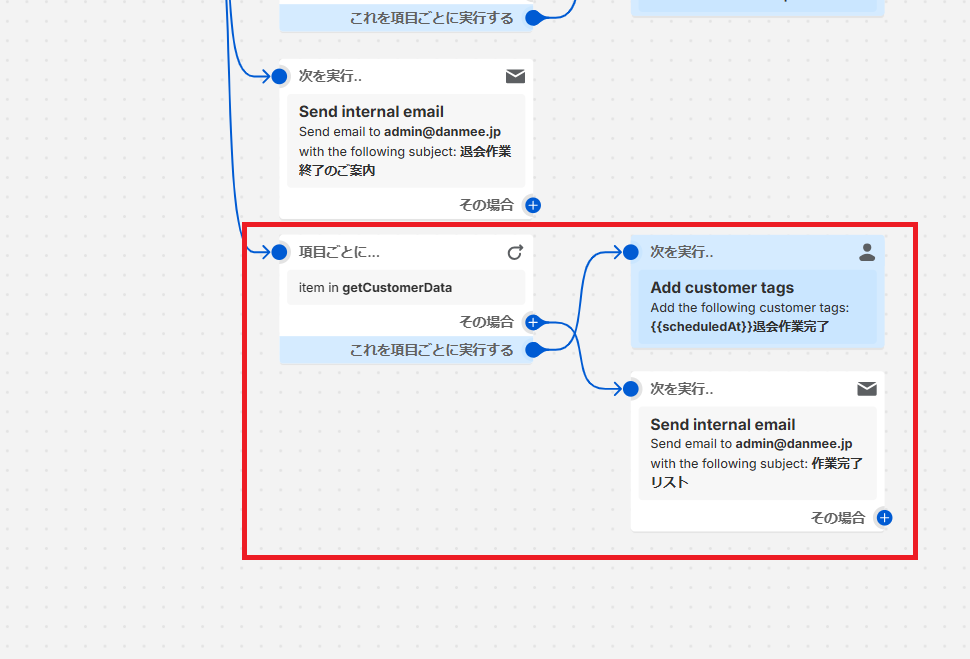
以下の記事は、特定のアクションを実行する際に、その対象となるデータ(例えば、顧客データ)を内部メールでスタッフへ送信するワークフローを紹介しておりま。
【Shopify Flow】「スケジュール」ワークフロー終了後に「実行対象リスト」を内部メールで送信
6.注文をGoogleシートに追加
注文が発生した際に、Shopifyの管理画面で注文確認ができない場合、スタッフに注文リストを共有するのに便利なのがGoogleシート(Google Spread Sheet)です。
以下の記事は、定期購買(サブスクリプション)アプリで有名なハックルベリーさんが紹介した活用例です。
【Shopify Flow】注文をGoogleスプレッドシートに追加!つまずきやすい4つのポイントを解説
応用例として、上記で紹介した「支払い未完了」注文だけをスプレッドシートに追加するなどの応用も可能かと思います。
いかがでしょうか。アイディア次第で様々なオリジナルフローを作成する事もできると思いますので、ぜひ試みていただければと思います。































